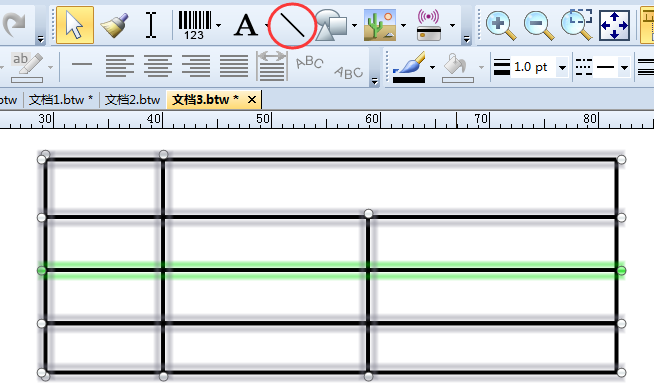
如何在BarTender标签中制作表格?
使用表格来规范打印内容是我们很常见的,在BarTender中,我们可以通过两种方式在标签中创建表格,分别是:线条和字处理器,其中,线条接合编组功能会更好处理。
线条及编组的组合
1)使用窗口工具栏中“线条”工具,根据需求绘制所需表格;
2)Ctrl+A全选创建的线条对象,右击选择“排列”>“编组”即可;
3)双击,可在打开的属性对话框中,精确设置线条的属性及位置。
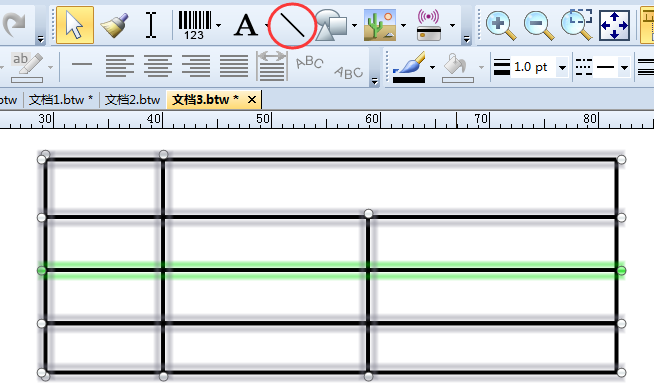
这种方法是最简单的表格创建方式,但是在操作上可能不会很方便快捷。因此,你可以尝试使用以下方法。
字处理器
在BarTender中字处理器文本对象可以使用字处理中的诸多格式功能(如项目符号、编号列表、表格、混合字体以及RTF合并域等)来显示文本。相对于在模板中设计这些内容,字处理器显得更加方便和高效。
1、单击BarTender对象工具栏上的“文本“对象下拉箭头,在下拉列表中选择“字处理器”;
注意:在字处理器中只能使用Open Type/True Type字体。
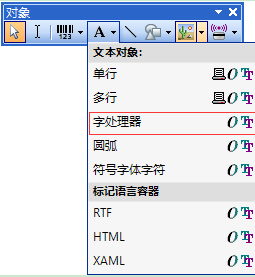
2、在标签模板上单击鼠标拖画出字处理文本对象;
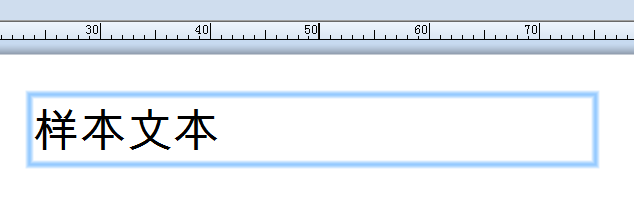
3、双击该文本对象,打开“字处理器文本属性”对话框;
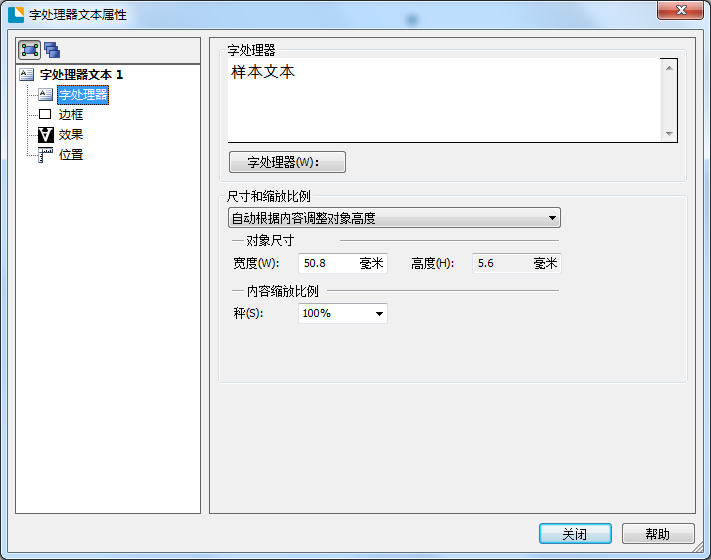
4、在“字处理文本属性”对话框的左侧列表中选择“字处理器”,清除右侧的默认文本“样本文本”,然后单击其下方的“字处理器(W):”按钮,此时将打开“字处理”的编辑器;
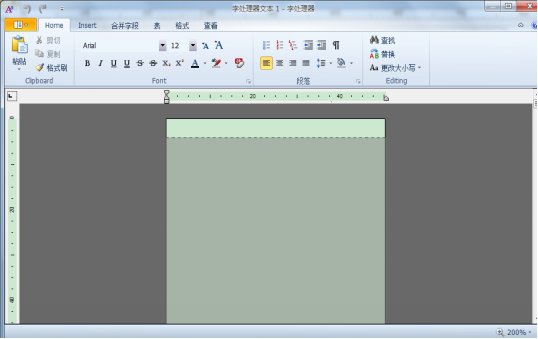
5、在字处理器编辑器中,依次选择“Insert”选项卡的表分组,单击“表”下拉箭头,在展开的表格中使用鼠标选择一个4*2的表格区域;(小伙伴可根据需要选择表区域)
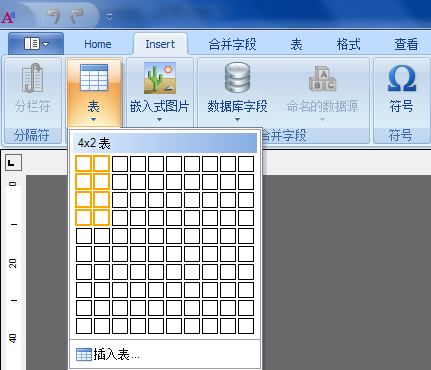
6、松开鼠标即可创建一个4*2的表格,并且可以非常方便地在该表格中进行合并、拆分、删除、增加或是调整表格大小等操作;
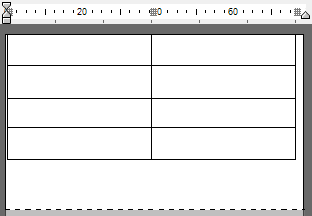
7、将光标定位在第一个单元格中,输入需要显示的文本内容,然后按下方向键到下一个单元格,输入另一个需要显示的文本内容,再次重复直至将左侧字段全部僌完成;
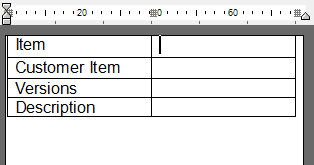
注:如果需要在字处理编辑器中能够插入数据库字段,请按以下步骤操作,且需要提前设置好数据库连接。
将光标定位在右侧第一个单元格,在“Insert”选项卡的“合并字段”分组中单击“数据库字段”下拉箭头,选择一个数据库域,如”goodslabel.item”,然后将光标定位在下一单元格,采用同样的方式插入另外的数据库字段;
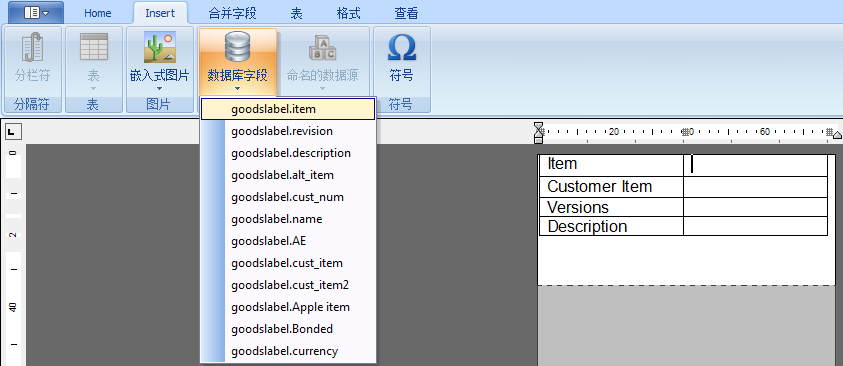
所有需要的数据库字段插入完成后,单击左上角“书本”图标右侧下拉箭头,在弹出的下拉列表中选择“保存并退出”完成字处理器编辑。
但是,字处理器中的表格在设置上可能又没有那么灵活,因此,我们可以自己选择合适的方式方法。
字处理器在BarTender中是一个很实用的能,除了实现表格的创建,还可以实现在文本中输入平方立方或多次方符号、在文本中反应数据库中多个字段内容(合并字段)等。因此,如果你想学习更多关于BarTender字处理器的使用及其他应用案例,可点击BarTender教程免费查询。

